Nguyên nhân phần lớn do trước đây các nhà phát triển ứng dụng nhận định chế độ nền tối này gây các vấn đề phức tạp trong quá trình phát triển và không đồng nhất với giao diện mặc định có nền sáng của iOS. Nhưng giờ đây khi Apple chính thức hỗ trợ người dùng tùy chọn kiểu giao diện giữa sáng và tối thì việc này đã khiến các ứng dụng bên thứ ba hài hòa hơn với hệ điều hành iOS.
Nếu bạn đang gặp phải vấn đề ứng dụng không hiển thị chế độ Dark Mode, hãy thử qua những cách dưới đây.
1. Kiểm tra xem ứng dụng đã được cập nhật chưa?
Hầu hết các nhà phát triển sẽ yêu cầu bạn cập nhật phiên bản mới nhất cho ứng dụng của họ từ App Store sau khi được tích hợp chế độ tối Dark Mode. Nếu bạn đã vô hiệu hóa tính năng tự động cập nhật của App Store thì hãy kiểm tra thủ công xem ứng dụng của bạn có phiên bản mới hơn hay không và cập nhật chúng.
Và bạn cũng nên lưu ý là ứng dụng có được hỗ trợ giao diện Dark Mode hay không? Có thể xem tại phần miêu tả chi tiết của ứng dụng trên App Store. Nếu có hãy cập nhật phiên bản mới cho ứng dụng.
2. Kiểm tra thiết bị đã bật chế độ Dark Mode chưa?
Bạn hãy kiểm tra xem đã bật chế độ Dark Mode cho iOS hay chưa? Nếu bạn vô tình tắt tính năng này đi thì ứng dụng cũng không hiển thị giao diện nền tối được.
Hãy mở Control Center, chạm và giữ vài giây lên thanh điều chỉnh độ sáng, hãy chắc chắn rằng tùy chọn Dark Mode đang ở trạng thái On (Mở).
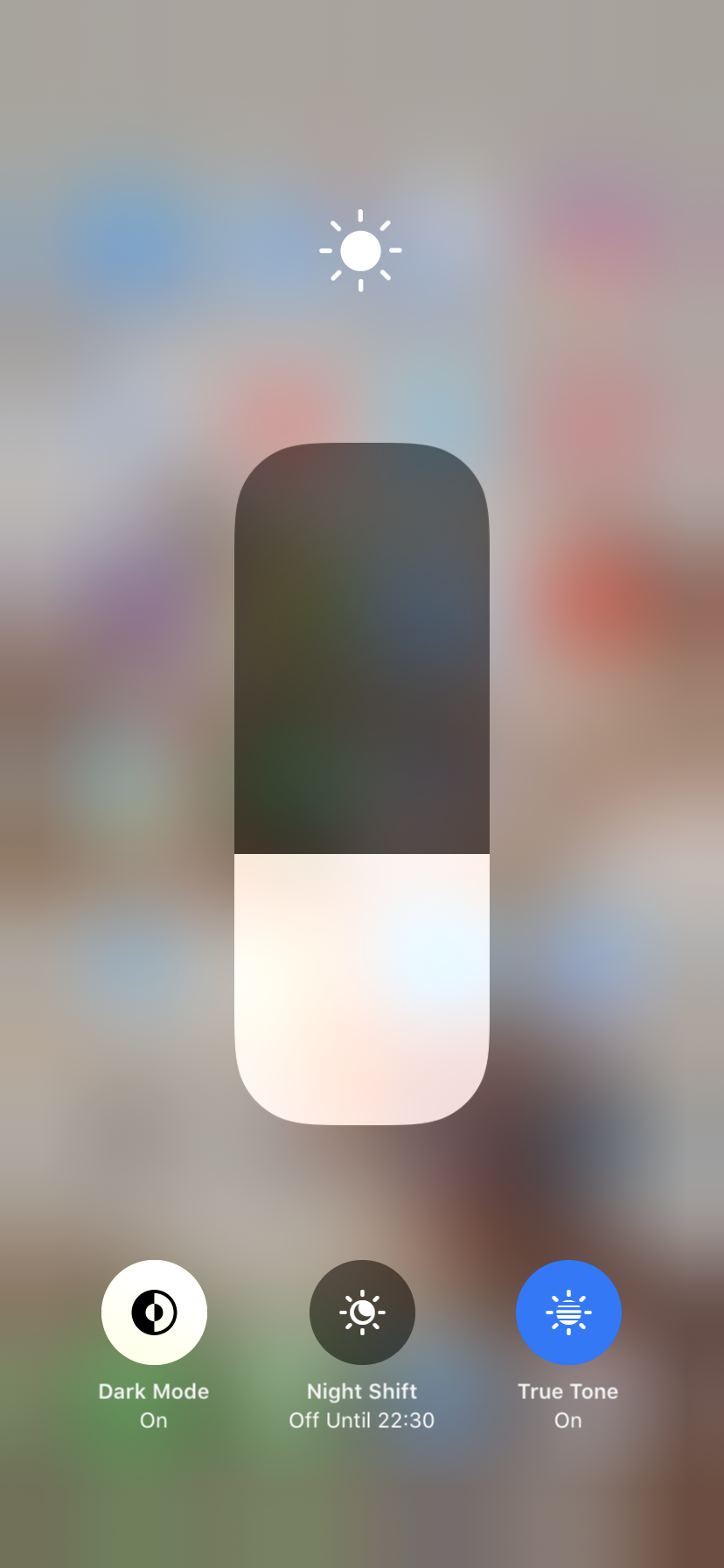
Chế độ Dark Mode có đang ở trạng thái On Ảnh chụp màn hình |
3. Kiểm tra tùy chọn giao diện của ứng dụng
Nếu ứng dụng được cập nhật đầy đủ, nhưng vẫn không hoạt động với Dark Mode của iOS 13, hãy kiểm tra cài đặt trong ứng dụng. Sẽ có một vài ứng dụng đưa ra tùy chọn là sử dụng giao diện của hệ thống như “Use System Settings” hoặc “Use Device Settings”. Nếu ứng dụng không hỗ trợ sử dụng giao diện tối của hệ thống, nhưng bạn thấy tùy chọn cho phép bật chế độ tối trong ứng dụng thì hãy kích hoạt nó lên. YouTube là một ví dụ.
4. Sử dụng tính năng Smart Invert
Nếu đã kiểm tra mọi thứ và ứng dụng không hỗ trợ chế độ Dark Mode, hãy áp dụng tính năng Smart Invert của hệ điều hành iOS (chế độ đảo ngược màu sáng và tối) để ứng dụng có thể dùng “tạm thời” có Dark Mode - nhưng màu sẽ đều sẽ bị đảo thành kiểu âm bản. Có thể tính năng này sẽ hữu ích trong trường hợp bạn làm việc trong môi trường ánh sáng yếu và cần giao diện điện thoại có nền màu tối để đỡ hại đến mắt, và chỉ cần đọc nội dung chữ, không cần xem ảnh.
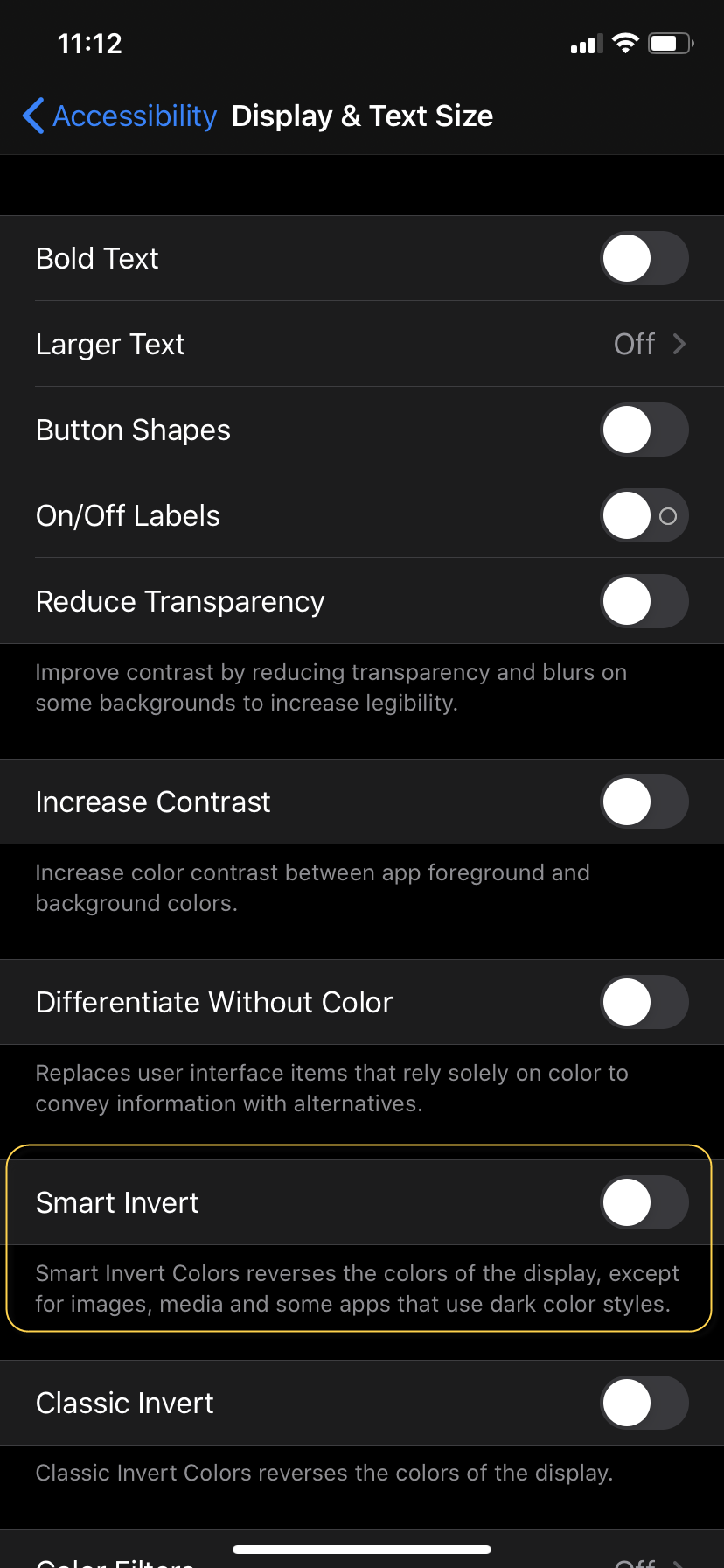
Tính năng Smart Invert của iOS Ảnh chụp màn hình |
Để kích hoạt Smart Invert hãy truy cập vào Settings > General > Accessibility > Display & Text Size > và bật tùy chọn Smart Invert lên.





Bình luận (0)